kako izklopiti prekrivanje neskladja
Če vas skrbi varnost v spletu, ste morda iskali Google Chrome, da bi videli, katere funkcije zasebnosti ponuja. Varnostnih ukrepov priljubljenega brskalnika je veliko in preprečiti prenos sumljivih datotek iz interneta je ena stvar, ki jo lahko naredi.

To je lahko v mnogih primerih priročno opozorilo, a kaj, če želite datoteko vseeno prenesti? Ali lahko odstranite to funkcijo v brskalniku Google Chrome? Zakaj vam sploh prepreči prenos stvari iz interneta?
Nadaljujte z branjem tega članka, če želite izvedeti vse o tem.
Odblokiranje prenosov v brskalniku Google Chrome
Google Chrome je dobro poznan po tem, da omogoča ne le odlično uporabniško izkušnjo, temveč tudi varno brskanje za vse, ki imajo računalnik ali pametni telefon. Vaše podatke varuje tako, da vam preprečuje prenos, spreminjanje ali odpiranje datotek, ki vsebujejo zlonamerno programsko opremo.
Recimo, da ste še vedno odločeni prenesti določeno datoteko, ker se vam zdi varna (in brskalniki lahko delajo napake – niso popolni). V tem primeru obstaja način, kako zaobiti to Chromovo funkcijo. Način, kako lahko odblokirate prenose, je odvisen od tega, ali težavo povzroča samo spletno mesto ali datoteka, ki jo poskušate prenesti.
Kako odblokirati spletno stran
Če je Google Chrome blokiral določeno spletno mesto in vam ne dovoljuje prenosa datotek z njega, morate storiti naslednje.
- Zaženite Google Chrome v računalniku.

- Izberite ikona s tremi pikami v zgornjem desnem kotu, da vidite več možnosti.

- Kliknite na nastavitve .

- Pomaknite se, da poiščete Zasebnost in varnost .
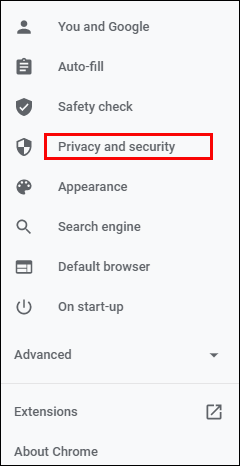
- Izberite Varnost in izberite Standardna zaščita na novi strani. To pomeni, da boste zaščiteni pred vsemi znanimi nevarnimi spletnimi mesti, razširitvami in prenosi.
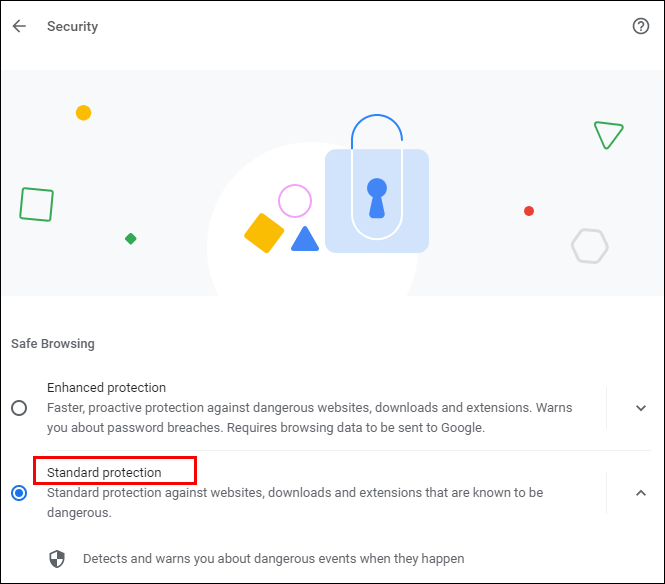
- Preverite, ali so vaši prenosi zdaj odblokirani. Če ne, se lahko odločite za brez zaščite možnost, vendar ne pozabite, da ta nastavitev ni priporočljiva. Odklepanje te možnosti lahko ogrozi vaš računalnik.
Če so vaši prenosi po izvedbi teh korakov še vedno blokirani, poskusite naslednje:
- Še enkrat odpri Zasebnost in varnost v nastavitve in se pomaknite do Nastavitve spletnega mesta .

- Od tam izberite Nastavitve spletnega mesta .
- Kliknite na Dodatna dovoljenja Spodaj Dovoljenja .
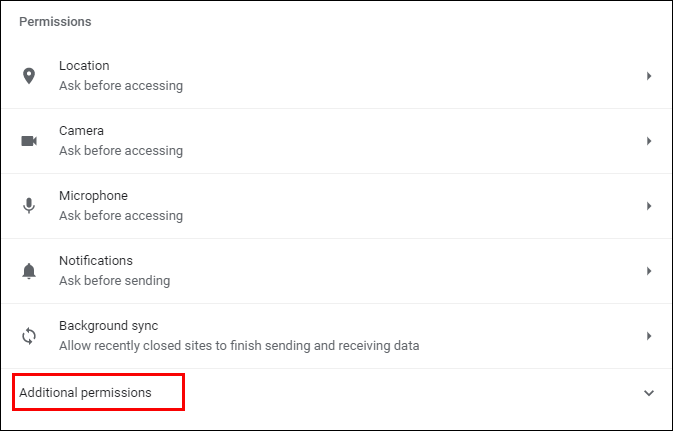
- Izberite Samodejni prenosi .
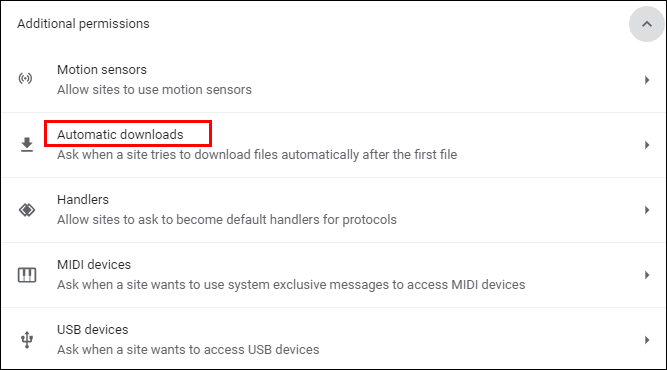
- Preklopite stikalo, da onemogočite to možnost: Nobenemu mestu ne dovolite samodejnega prenosa več datotek .
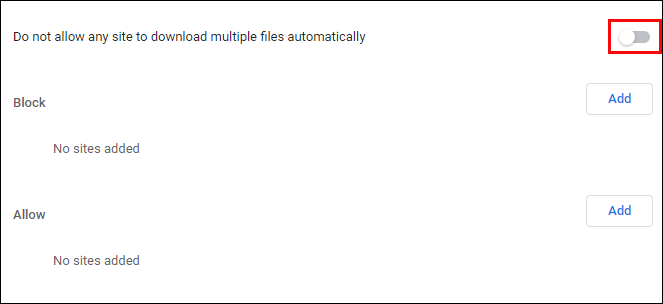
Prav tako lahko poskusite dodati določeno spletno mesto na spodnji seznam »Dovoli« – preprosto kliknite gumb »Dodaj« na desni.
Kako odblokirati datoteko
Vam je uspelo prenesti datoteko s spleta, vendar je ne morete odpreti ali razpakirati v računalniku ali pametnem telefonu? Tukaj sta dva načina za preglasitev varnostne funkcije.
Zmoreš:
- Odprite Prenosi mapo v vašem računalniku ali kjer koli se nahaja datoteka za prenos.
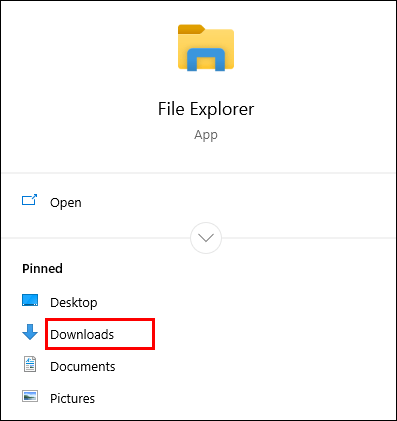
- Z desno miškino tipko kliknite želeno datoteko.
- Izberite Lastnosti iz pojavnega menija.
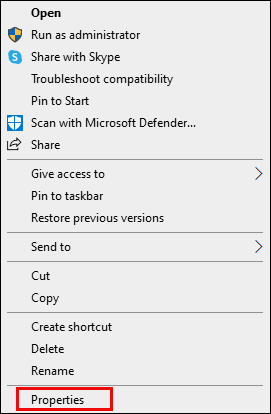
- Pojdi na Splošno zavihek in poiščite Odblokiraj Spodaj Varnost .
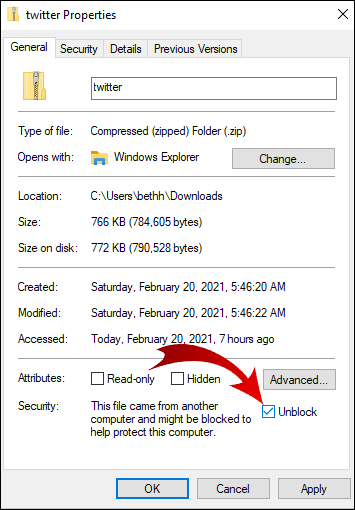
- Potrdite polje in izberite Prijavite se .
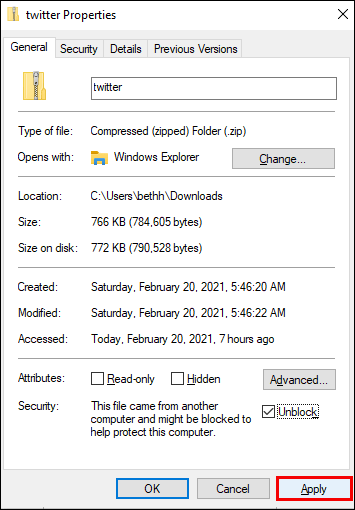
- Kliknite v redu da obdržite svoje spremembe.
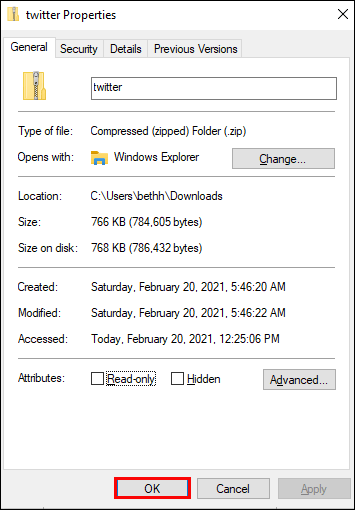
Ne vidite možnosti »Odblokiraj«? Potem vaš operacijski sistem Windows morda ni razlog, da je vaša prenesena datoteka blokirana.
Če ste prenesli več datotek, vendar je za vse onemogočeno odpiranje, je lahko dolgotrajno, če jih eno za drugo ročno odblokirate. Tukaj je tisto, kar lahko poskusite.
- Pomaknite se do opravilne vrstice in z desno miškino tipko kliknite Začetek gumb.

- V meniju, ki se prikaže, izberite Windows PowerShell .
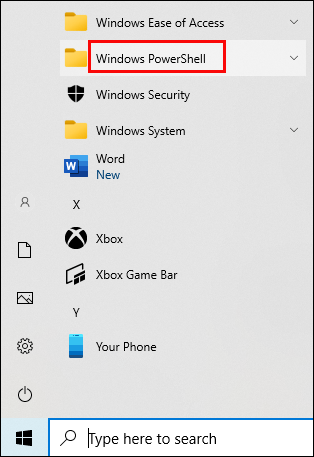
- Vnesite naslednje: get-childitem “PATH” | odblokiraj datoteko . Vendar pa namesto besede »path« vnesite (ali kopirajte) ime poti, ki pripada mapi, kjer se nahajajo datoteke, ki jih poskušate odblokirati.
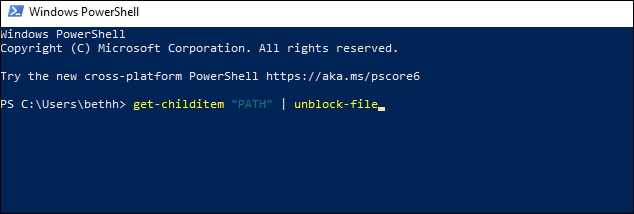
- Pritisnite Vnesite in poskusite dostopati do datotek.
Kako omogočiti prenose v brskalniku Google Chrome
Privzete nastavitve Google Chroma vam omogočajo prenos različnih datotek iz interneta. Vse kar morate storiti je, da odprete brskalnik, poiščete nekaj, kar želite prenesti, in shranite datoteko.
Običajno to storite tako, da kliknete povezavo za prenos in dovolite Chromu, da prenese datoteko, če se to zahteva. Včasih boste morda morali z desno tipko miške klikniti datoteko in izbrati možnost »Shrani kot«. Morda boste morali izbrati tudi mapo z lokacijo za prenos, kamor želite shraniti datoteko.
Tudi med prenosom datotek ga lahko še vedno začasno ustavite ali popolnoma prekličete prenos, če si premislite.
Če so vaši prenosi iz Chroma iz kakršnega koli razloga onemogočeni, sledite spodnjim navodilom, da jih omogočite.
- Zaženite Google Chrome v svoji napravi in se pomaknite v zgornji desni kot.

- Kliknite na ikona s tremi pikami da odprete meni z več možnostmi.

- Izberite nastavitve .

- Pomaknite se, da poiščete Zasebnost in varnost razdelek. Pod tem razdelkom kliknite na Varnost .
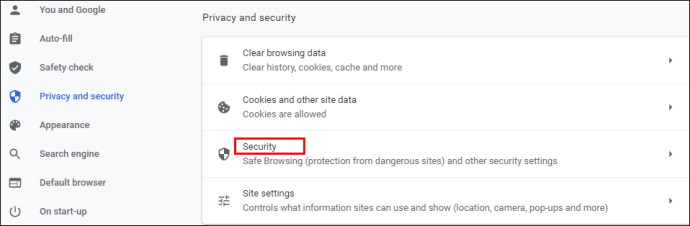
- Tukaj boste našli tri vrste zaščite pred zlonamerno programsko opremo, uhajanjem podatkov in drugim. Standardno zaščita mora biti izbrana privzeto, vendar lahko izberete tudi nadgrajeno različico. Če želite omogočiti kakršne koli prenose v brskalniku Google Chrome, izberite brez zaščite možnost. Vedeti morate, da ni priporočljivo, saj vas ne odvrne od nevarnih spletnih mest. Omogočil pa vam bo prenos želenih datotek, ne glede na to, ali jih Google Chrome šteje za varne ali ne.
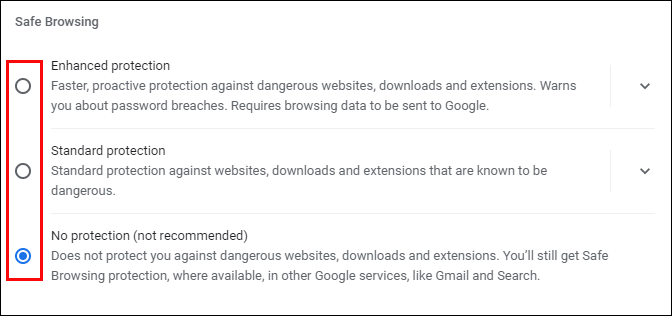
Opomba: Prepričajte se, da ste vklopili Standardno zaščito, potem ko ste prenesli blokirane datoteke.
Kako odblokirati prenose v brskalniku Google Chrome v sistemu Android
Če želite odblokirati prenose s telefonom Android, imate na voljo dve možnosti. Omogočite lahko samodejne prenose v pametni telefon ali omogočite način »Brez zaščite«.
Če želite omogočiti samodejne prenose, sledite spodnjim korakom.
- Dotaknite se Ikona Chroma za zagon aplikacije.

- Izberite ikona s tremi pikami v zgornjem desnem kotu zaslona.

- Pomaknite se navzdol, da poiščete nastavitve in tapnite, da odprete meni.

- Poišči Nastavitve spletnega mesta in ga izberite.
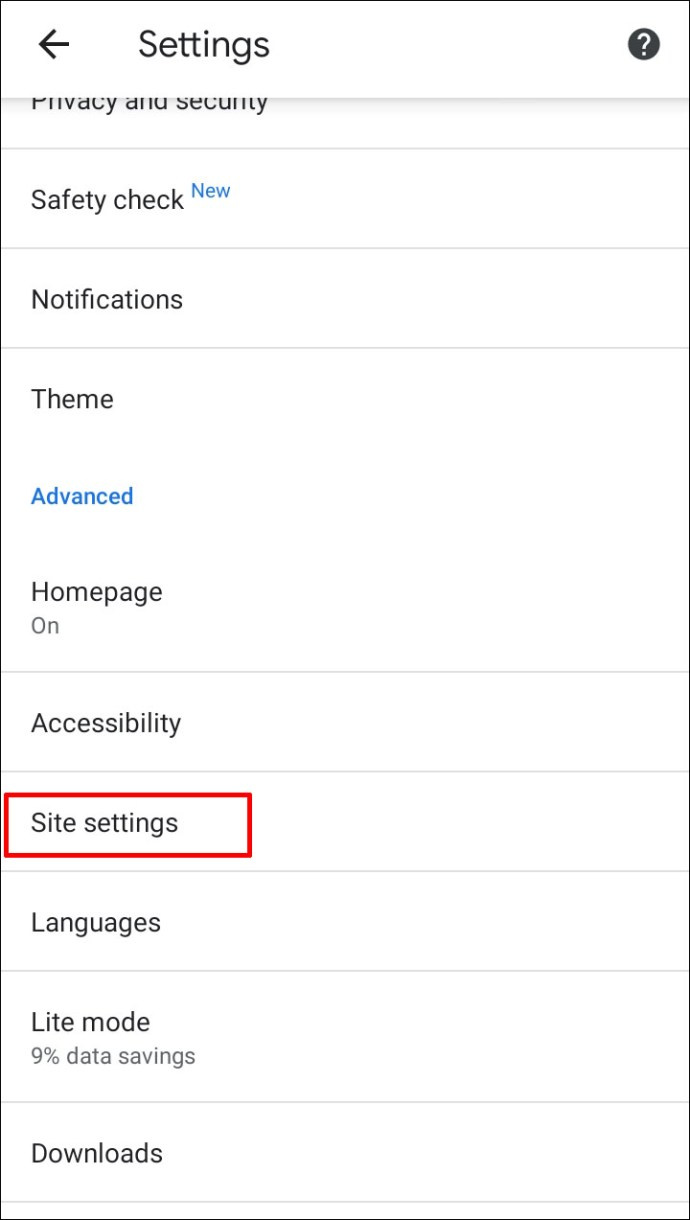
- Najti Samodejni prenosi in tapnite možnost, da jih odprete. Tapnite preklopni gumb, da onemogočite Najprej vprašaj funkcija.
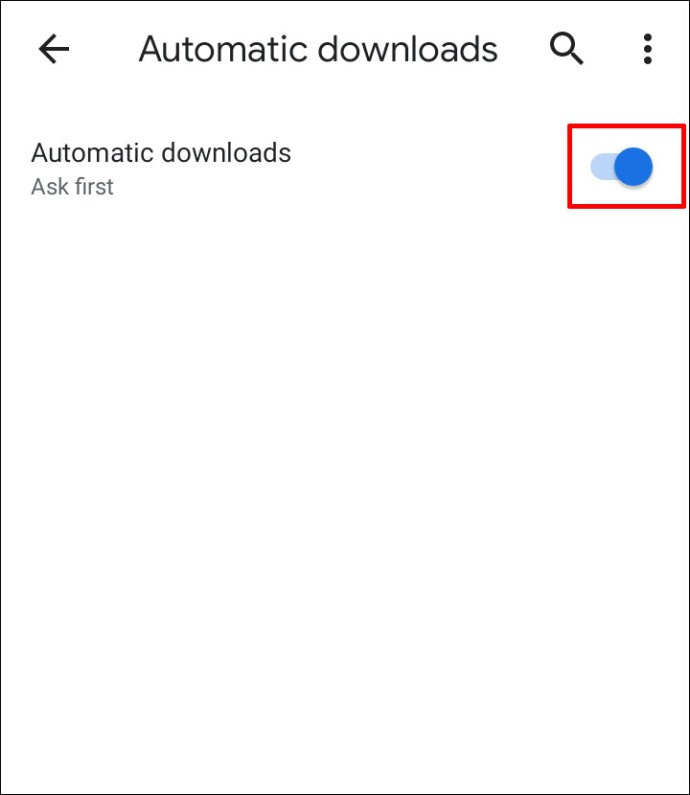
Če želite vklopiti način brez zaščite, naredite naslednje.
kako vklopite vodenje inventarja v minecraftu
- Odprite Google Chrome v mobilni napravi.

- Tapnite ikona s tremi pikami .

- Izberite Zasebnost in varnost .
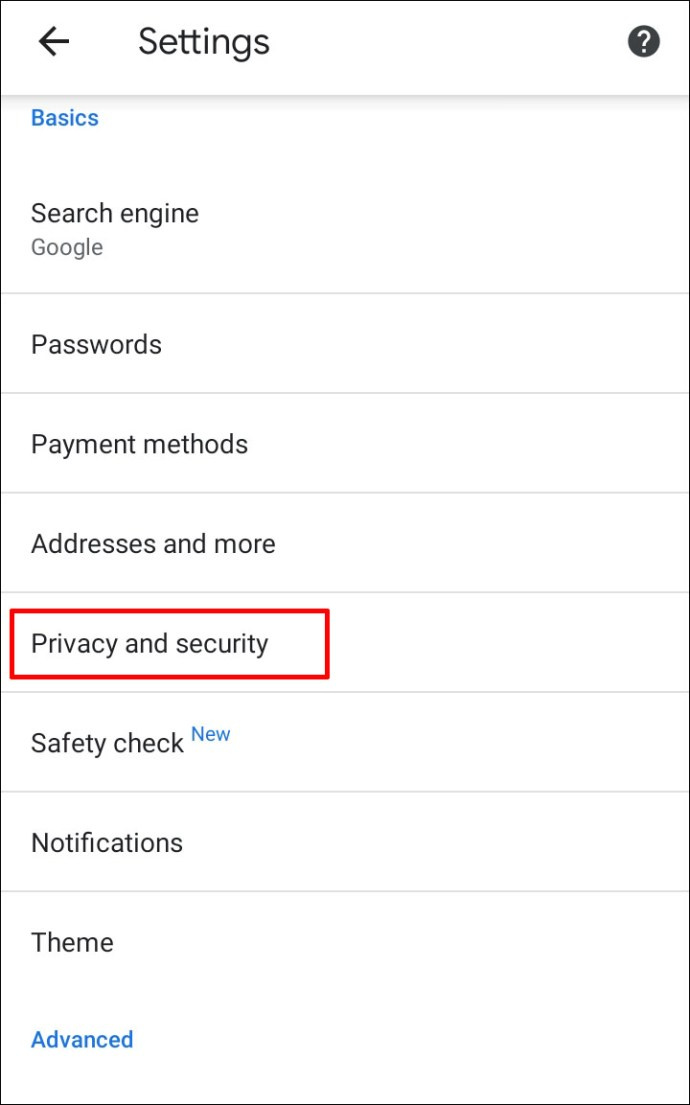
- Klikni Varno brskanje .
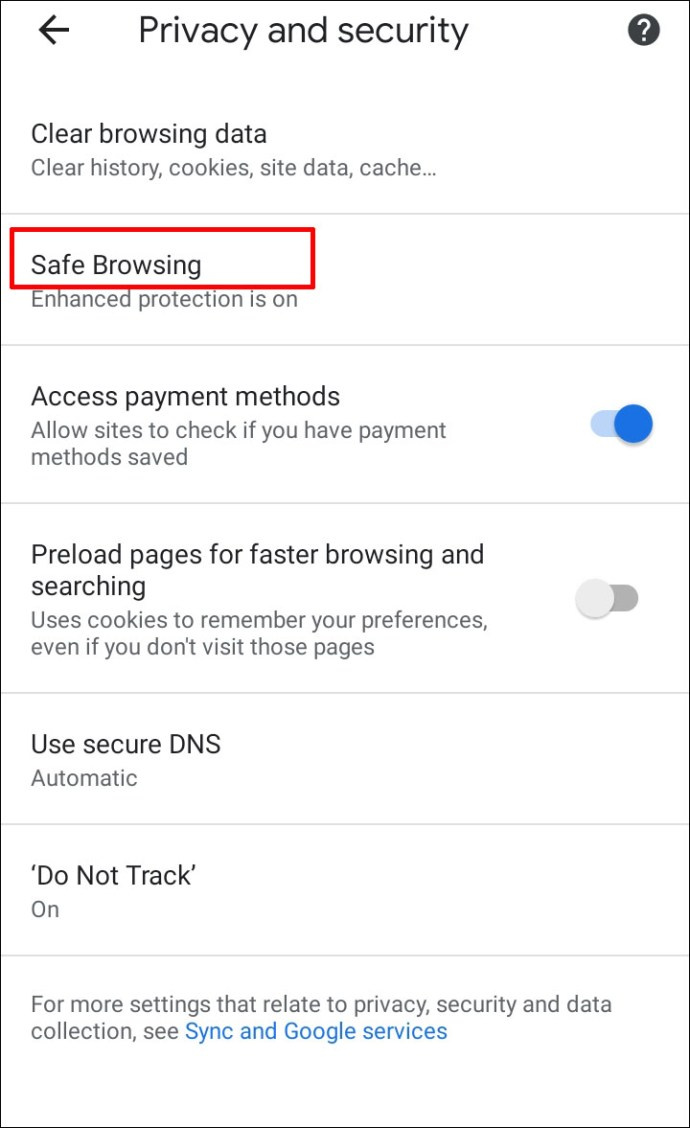
- Izberite brez zaščite da omogočite prenos katere koli vrste datoteke.
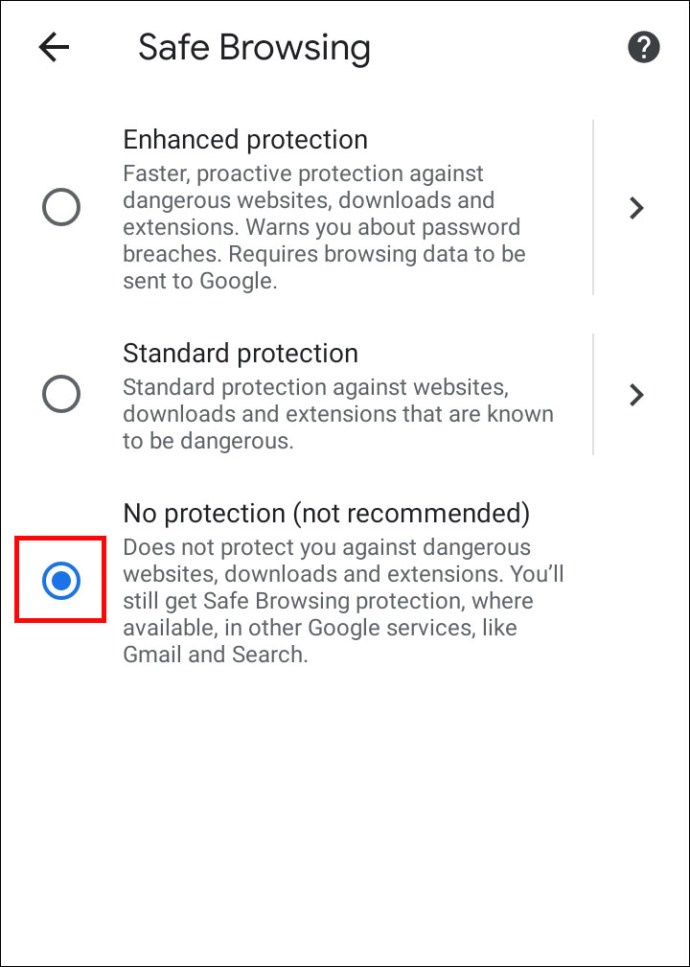
Kako odblokirati prenose v brskalniku Google Chrome na iPhone
Če ste član ekipe iOS in želite odblokirati prenose v iPhonu ali iPadu, lahko sledite istim korakom kot za naprave Android. Edina razlika je morda v tem, kje se nahaja gumb za odblokiranje prenosov.
Na primer, če želite spremeniti nastavitve spletnega mesta in omogočiti samodejne prenose, boste v zgornjem desnem kotu zaslona našli gumb »Več«. Dovoljenja se bodo nahajala pod Nastavitve vsebine .
Dodatna pogosta vprašanja
Ali imate več vprašanj v zvezi s prenosi v brskalniku Google Chrome? Tukaj je nekaj, ki vam bodo morda v pomoč.
Kako odblokiram nevarne datoteke v brskalniku Google Chrome
Škodljive datoteke v računalniku lahko odblokirate na enega od načinov, opisanih v prejšnjih razdelkih.
Vendar morate biti 100-odstotno prepričani, da ste pripravljeni prevzeti tveganje morebitne škode za vaše podatke. Datoteka, ki jo želite odblokirati, morda vsebuje virus, ki lahko uniči ali razkrije informacije, ki jih imate v računalniku.
Zakaj Google Chrome blokira moje prenose?
Obstaja več razlogov, zakaj Google Chrome morda blokira datoteko, ki jo poskušate prenesti.
• Datoteka ni varna, čeprav je spletno mesto, s katerega prenašate, označeno kot varno. Morda boste lahko nadaljevali s prenosom.
• Datoteka vsebuje virus ali drugo zlonamerno programsko opremo, ki lahko poškoduje vaš računalnik.
• Datoteka morda poskuša izvesti neželene spremembe v vašem računalniku ali mobilnem telefonu. Morda mislite, da prenašate preprosto programsko opremo, ko dejansko zahteva dostop do ključnih računalniških operacij.
• Chrome ne prepozna datoteke, ki jo poskušate prenesti, in ne more dostopati do njene varnosti.
• Datoteka prihaja s spletne strani, ki je znana po distribuciji lažnih ali zlonamernih datotek.
Kako preprečim, da bi Windows blokiral moje prenose v Chromu?
Vaše nastavitve Chroma morda niso težava. Če vaš operacijski sistem blokira datoteke, ki jih želite prenesti, jih lahko poskusite odblokirati z metodo iz razdelka »Kako odblokirati datoteko«.
kako sinhronizirati koledar Outlook 365 z google koledarjem -
Oba načina sta enostavna, vendar je Windows PowerShell bolj uporaben, če imate več datotek za odblokiranje.
Če Windows meni, da je datoteka, ki jo želite prenesti, nevarna, se lahko na zaslonu prikaže sporočilo »Iskanje virusov ni uspelo« ali »Virus je bil zaznan«. Če imate v računalniku nameščen protivirusni program, je morda blokiral datoteko in vam zato preprečil njen prenos.
Prenesite karkoli, razen ostanite varni
Ali ste prepričani, da želite odblokirati svoje prenose? Chrome je programiran tako, da blokira določene datoteke v vaših napravah, vendar lahko povzroči napake. Če menite, da vam Chrome preprečuje prenos datotek v računalnik ali pametni telefon brez utemeljenega razloga, lahko uporabite eno od naših predlaganih metod za odblokiranje datotek in zagotovite dostop do njih.
Ali je Chrome pomotoma blokiral prenos varnih datotek? Ali poznate še kakšne druge metode odblokiranja? Sporočite nam v spodnjem oddelku za komentarje.









